
Viimati värskendatud

Kas mõtlete oma taskuhäälingusaate käivitamisele? Kui jah, siis Spotify on suurepärane koht selle vaatajaskonna loomiseks. Siit saate teada, kuidas käivitada Spotify taskuhääling.
Pole liialdus väita, et Spotify on muutnud seda, kuidas me muusikat tarbime. Kuigi see ei olnud esimene muusika voogedastusplatvorm, on see endiselt üks suurimaid muusika voogesitusplatvorme maailmas.
Spotifys on aga rohkem kui muusika voogesitus. Spotify võimaldab teil ka taskuhäälingusaateid voogesitada ja saate Spotifysse lisada isegi omaenda taskuhäälingusaate.
Kui plaanite oma taskuhäälingusaadet käivitada, lugege edasi, et õppida, kuidas Spotifys podcasti käivitada.
Veenduge, et teie taskuhääling vastaks Spotify nõuetele
Enne protsessi alustamist on oluline, et teie taskuhääling vastaks Spotifys esitamise nõuetele.
Spotify taskuhäälingusaate käivitamiseks peate tagama, et teie taskuhäälingusaade sisaldab:
- Suure bitikiirusega MP3-vorming (128 kbps või kõrgem) või MP4 koos AAC-LC-ga.
- Mitte kauem kui 12 tundi episoodi kohta.
- Kvaliteetsed ruudukujulised taskuhäälingusaadete kujutised 1:1 kuvasuhtega TIFF-, PNG- või JPEG-vormingus.
Podcasti üleslaadimine taskuhäälingusaate hostimise platvormile
Spotify ei hosti ise taskuhäälingusaateid – see pakub lihtsalt juurdepääsu mujal hostitud taskuhäälingusaadetele. Kui teie taskuhäälingusaadet pole kuskil veel hostitud, peate selle esmalt seadistama.
Kui otsite tasuta teenust, mis kindlasti Spotifyga töötab, võiksite kaaluda Anchor.fm. See on Spotify enda tasuta taskuhäälingusaadete platvorm, mis võimaldab teil oma taskuhäälingusaadet üles laadida, levitada ja isegi raha teenida.
Valida on aga paljude valikute vahel. Spotify võtab vastu taskuhäälingusaateid paljudelt populaarsetelt taskuhäälingusaadete hostimissaitidelt, sealhulgas Acast, Buzzsprout, Audioboom, Podbean ja Transistor. Peate kasutama hosti, mis pakub RSS-kanalite lingid, kuid enamik taskuhäälingusaite teeb seda.
Kuidas lisada oma podcast Spotifysse
Kui teie taskuhääling on taskuhäälingusaate hostimise saidil seadistatud, saate selle Spotifysse lisada.
Podcasti Spotifysse lisamiseks tehke järgmist.
- Ava Spotify podcasteritele veebisait oma brauseris.
- Kui teil pole kontot, klõpsake nuppu Registreeruge Spotify kasutajaks ja sisestage oma andmed.
- Klõpsake Alustama ja logige sisse oma Spotify kontole.
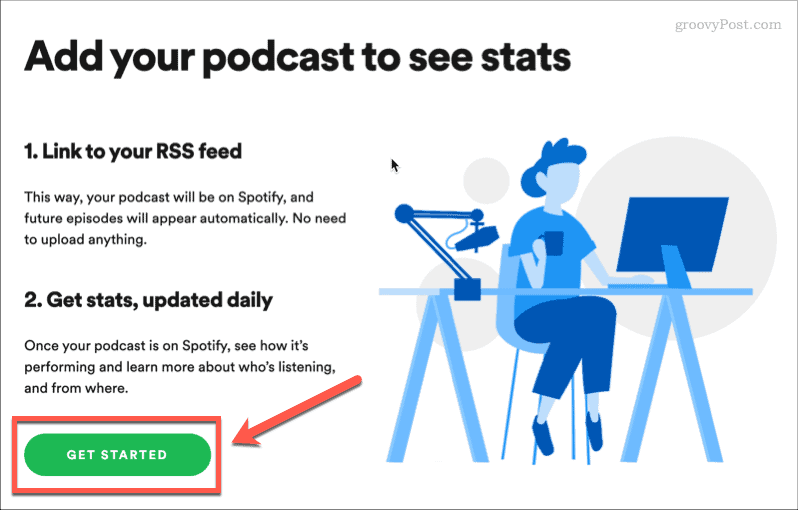
- Sisestage oma taskuhäälingusaate RSS-kanali link. Leiate selle oma taskuhäälingusaate hostimise saidilt.
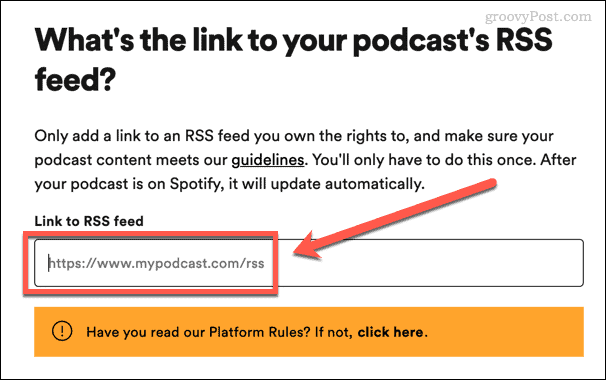
- Kui teie link on kehtiv, saate sellel klõpsata Edasi ekraani allservas.
- Kliki Saada kood ja 8-kohaline kood saadetakse teie RSS-kanaliga seotud e-posti aadressile.
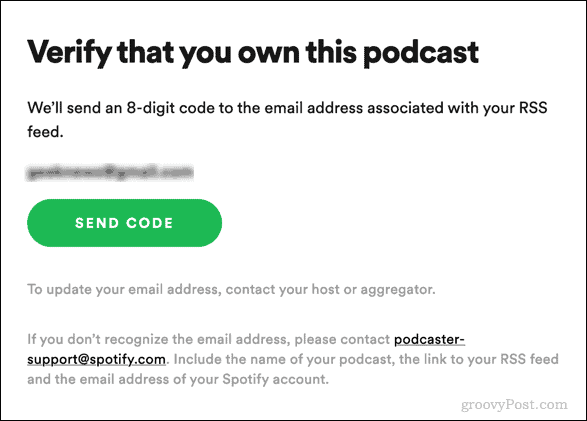
- Kui olete koodi kätte saanud, sisestage see ja klõpsake Edasi. Kood kehtib vaid tund aega.
- Sisestage oma taskuhäälingusaate üksikasjad, sealhulgas keel, kategooria ja hostimisteenus, seejärel klõpsake Edasi.
- Kontrollige, kas teie andmed on õiged, ja seejärel klõpsake nuppu Esita.
Kui olete oma taskuhäälingusaate esitanud, peate ootama, kuni Spotify selle kinnitab. See võib kesta mõnest tunnist päevani. Kui teie taskuhääling on kinnitatud, edastatakse see Spotifys, et igaüks saaks seda platvormi kaudu leida ja voogesitada.
Hea uudis on see, et kui teate, kuidas Spotifys taskuhäälingusaadet alustada, ei pea te enam sisu lisamise pärast muretsema. Kui lisate oma taskuhäälingusaate hostimise saidile uusi episoode, võetakse need automaatselt teie RSS-kanali kaudu ja lisatakse Spotifysse.
Kasutage Spotifyst maksimumi
Nüüd teate, kuidas Spotifys taskuhäälingusaadet alustada, ja soovite olla kindel, et oskate muusika voogesituse rakendust maksimaalselt ära kasutada.
Sa võid õppida kuidas sõpradega Spotifyd kuulata et nad saaksid teile teie taskuhäälingusaate kohta tagasisidet anda. Selleks peate teadma kuidas Spotifys sõpru lisada Esiteks. Kui teate, saate isegi jälgida, mida olete kirjestanud kuidas vaadata oma Spotify kuulamisajalugu.
Lihtsalt veenduge, et see poleks kõik teie enda taskuhääling.
Kuidas leida oma Windows 11 tootevõti
Kui peate teisaldama oma Windows 11 tootenumbri või vajate seda lihtsalt OS-i puhtaks installimiseks,...
Kuidas kustutada Google Chrome'i vahemälu, küpsiseid ja sirvimisajalugu
Chrome teeb suurepärast tööd teie sirvimisajaloo, vahemälu ja küpsiste salvestamisel, et optimeerida teie brauseri jõudlust võrgus. Tema kuidas...
Poesisene hindade sobitamine: kuidas saada poes ostes veebihindu
Poest ostmine ei tähenda, et peate maksma kõrgemat hinda. Tänu hinnasobivuse garantiidele saate veebis allahindlusi ostes...
Kuidas kinkida Disney Plusi tellimus digitaalse kinkekaardiga
Kui olete nautinud Disney Plusi ja soovite seda teistega jagada, tehke järgmist, kuidas osta Disney+ kingituse tellimus ...
